Failide ja vahemälu ajaloo turvaline pühkimine / kustutamine, kasutades CCleanerit
Privaatsus Turvalisus Ccleaner Tasuta Tarkvara / / March 16, 2020
Viimati uuendatud

CCLeaner on suurepärane vabavarariist, mille abil saate kustutada brauserifaile, küpsiseid, ajalugu ja muid privaatsusega seotud faile. Siit leiate, kus seda leiate ja mida see teha saab.
Hiljuti müüsin ühe oma arvuti Craigslistissa asuvale mehele. Enne selle üleandmist otsustasin siiski, et tahan kogu isikliku teabe rääkimiseks oma lugusid pühkida. Nüüdseks on sirvimisajaloo eemaldamiseks veebibrauseri sisseehitatud liidese abil palju võimalusi, kuid kuidas on lood teiste kõvaketta failidega?
Kas mõistsite ka seda, et kustutades faili või tühjendades vahemälu Firefoxi või IE abil, ei kustuta te kõvakettalt midagi? Mis juhtub, on see, et teie süsteem lihtsalt eemaldab selle vaate alt ja märgib selle korduvkasutatavaks ruumiks. See on aga suurepärane, kuni uute andmete kirjutamiseni vanade andmete kaudu saab neid siiski lihtsate ketta taastamise / kohtuekspertiisi rakenduste abil taastada.
Nüüd teate, miks me täna vaatame, kuidas pühkida kõvakettalt kõik failid, brauseri ajalugu ja vahemälu. Püsivalt.
CCleaner on minu jaoks valitud rakendus. See on väga tugev vabavaraline tarkvara, mis suudab teha kõike, mida me selle tegemiseks vajame. Failide ja kaustade, aga ka brauseri ajaloo ja vahemälu pühkimine on ülilihtne, nagu on üle vaadatud kahes eelmises artiklis:
- Tühjendage brauseri ajalugu ja tempofailid Internet Explorer 7 (IE7)
- Kustutage Firefox 3 sirvimisajalugu, vahemälu ja privaatsed andmed
Esiteks laseme CCleaneril installida
1. Laadige CCleaner alla ja installige saidist CCLeaneri allalaadimisleht
Märkus. Kui olete MAC-i kasutaja, võtke a siit leiate üksikasjad MAC-i versiooni kohta
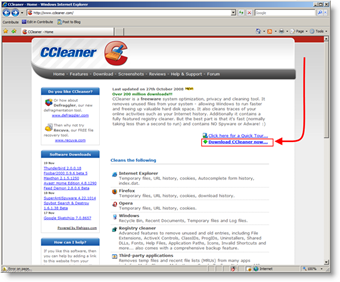
2. Jookse Installimisviisard CCleaneri jaoks, autor Topeltklõpsamine peal äsja alla laaditud faili. Install on üsna iseenesest mõistetav.
Valikuline: Soovitan teil eemaldada Yahoo! tööriistariba valik installimise ajal. Tõenäoliselt on see põhjus, miks tarkvara on tasuta;)
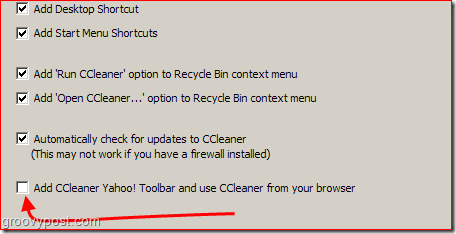
3. Avatud CCleaner, Klõpsake nuppuValikud, sätted, turvaline failide kustutamine ja SvalituksDOD 5220,22-M (3 läbimist)
Märkus. Keerukate kohtuekspertiisirakendustega saab kõvakettale jäänud andmete fragmente taastada isegi pärast nende kustutamist / kustutamist. Järelejäänud „fragmentide” minimeerimiseks võimaldab CCleaner kustutatud faile mitu korda pühkida / üle kirjutada, et andmeid poleks võimalik hankida. Lihtne ülekirjutamine (1–3 käiku) on enamiku inimeste jaoks tavaliselt piisavalt turvaline. Kui olete aga superparanoiline, võite valida NSA või Military Grade Gutmanni 35 passi kustutamise.
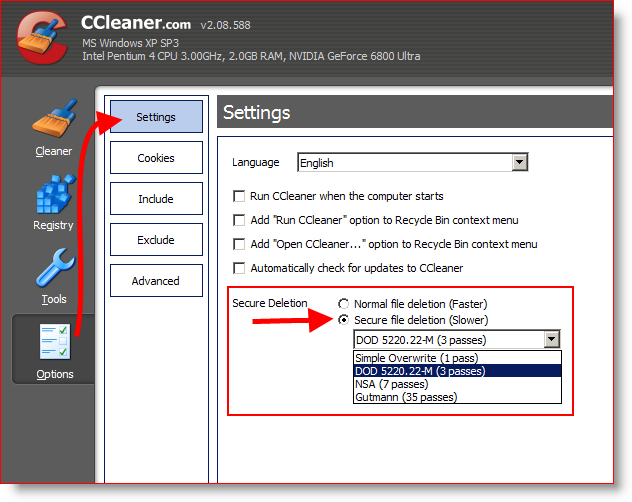
4.Klõpsake nuppu kohta Vahekaart Cleaner, ja siis Klõpsake nuppuRun Cleaner.
Märkus. Saate kohandada, milliseid faile soovite kustutada, ja arvutis on isegi võimalusi erinevate rakenduste ajaloo kustutamiseks.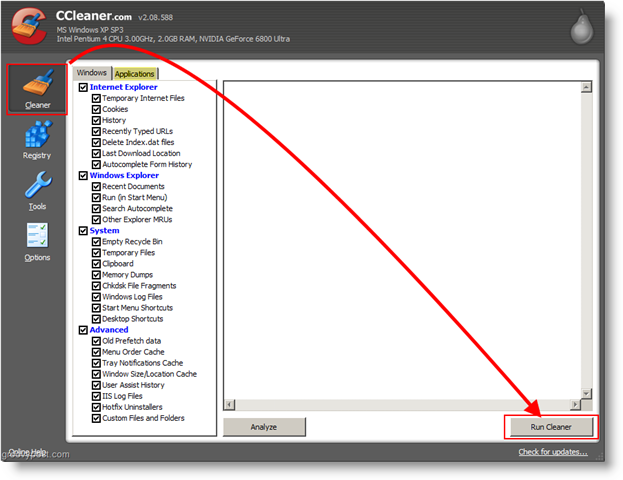
See selleks! Teie arvuti on nüüd puhas ja väga puhas Groovy!
Märkus kogenud kasutajatele
CCleaner pakub ka usaldusväärset registri- ja käivituspuhasti. Enne nende suvandite kasutamist peaksite siiski täielikult aru saama, mida teete, ja konfigureerima rakenduse failide varundamiseks. Need valikud leiate menüüst Täpsemad suvandid.



